El Administrador de Certificados de Windows
El nuevo Administrador de Certificados de Windows 10, no permite gestionar de manera centralizada todos los certificados instalados en nuestro equipo.
De esta manera podremos verificar su vigencia o fecha de caducidad y programar, por ejemplo, un aviso de renovación en el Calendario de Outlook o borrarlos directamente si están caducados.
Para abrir la consola de administración de certificados digitales basta con ejecutar Certmgr.msc o pulsamos inicio y seleccionamos Administrar certificados de usuario:
La consola de administración de Windows
El Administrador de certificados se puede añadir a la consola de administración (Microsoft Management Console). Ver cómo en technet.microsoft.com.
Windows ha centralizado toda la administración de certificados en una misma aplicación, anteriormente teníamos que navegar por distintos submenús de cada navegador web.

Herramientas de terceros
Se pueden exportar certificados no exportable con herramientas de terceros como Jailbreak (jbcert64.bat o jbcert32.bat) y Mimikatz. Revisa bien la documentación y comentarios en Internet, pues los navegadores bloquean su descarga como archivos maliciosos.
Esta información como siempre, la ofrecemos con fines meramente informativos y exentos de cualquier responsabilidad.
Volver al Índice del tutorial de Windows 10 …
Puedes ampliar información sobre Windows 10 con los enlaces que tienes al pie:

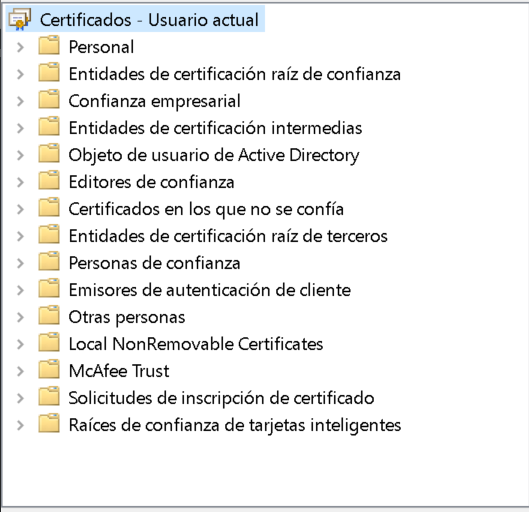
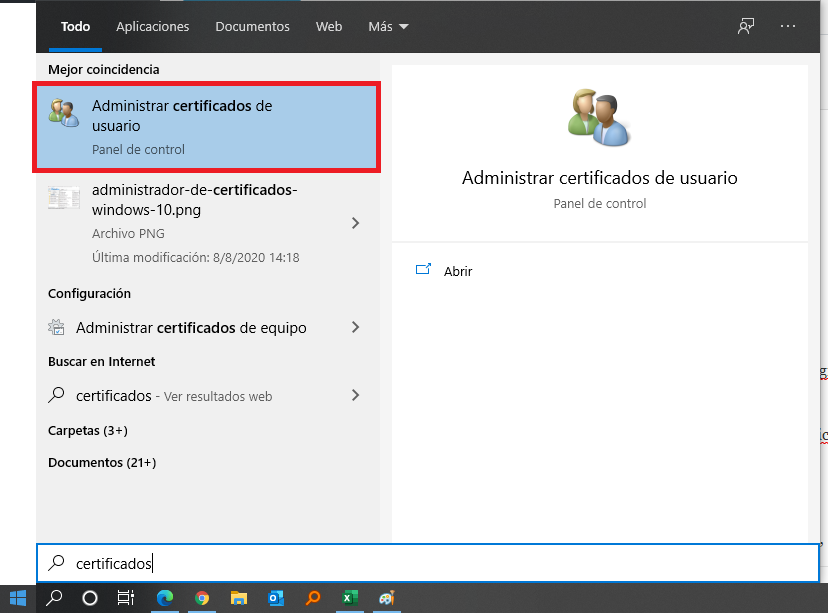
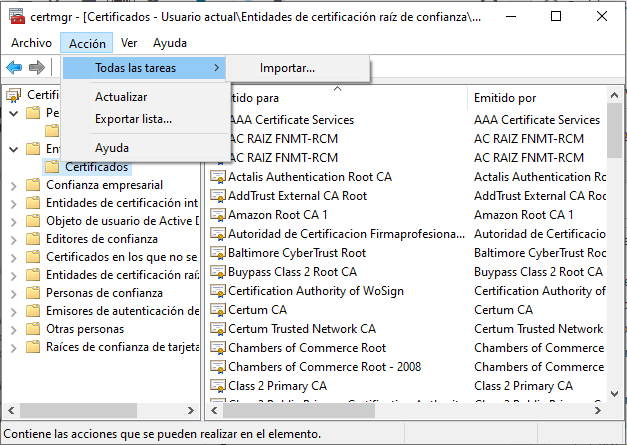
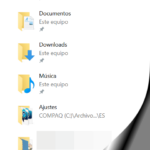

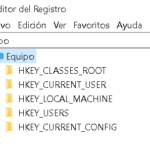



enriquetot dice:
Gracias no encontraba los certificados, porque antes de Windows 10, se revisaban en opciones avanzadas de los navegadores web.
Pedro Vergara dice:
Gracias está muy bien explicado
Rafa J. dice:
Gracias!!! porque no encontraba los certificados instalados en ninguna opción del navegador web